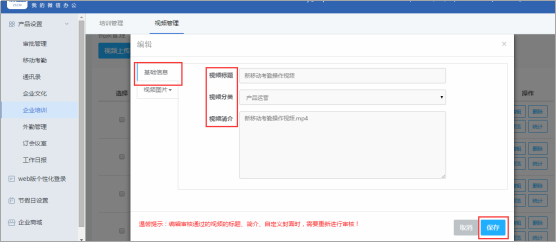如何在21cn微企内新增视频课程
1、一、编辑视频1、在视频管理界面中点击视频列表右边的“编辑”按钮可修改视频信息。点击“基础信息”对视频的标题,分类和简介进行修改,完成后点击“保存”。
2、下方的“视频图片”是应用于视频封面的,点击会出现“视频截图”和“自定义图片”两个选项。“视频截图”是系统自动采取视频内容的八张截图,可自由选择;“自定义图片”是自己手动上传的图片,只能是pn爿讥旌护g和jpg格式,最大支持2M,图片比例491×275。
3、在视频管理界面中点击视频列表右边的“预览”按钮可对转码成功的视频进行预览。
4、二、视频搜索1、在“视频管理”界面,通过输入“视频名称”和“上传日期”,可对已上传的视频进行搜索。
5、三、新增培训课程1、整理好视频后,点击上方菜单“企业培训”的“培训管理”按钮进入培训课程管理界面,点击“新增培训课程”。
6、输入“课程标题”,如“市场推广培训课程”;点击“选择封面”添加图文封面,图片尺寸为720×400;输入“图文消息简介”,设置页面版权,如“VGO视信”,完成后点击“保存”。
7、保存后的课程会出现在培训课程管理列表中,点击列表右端的“编辑课程”可对课程进行修改。
8、在培训管理下方,选择“培训信息”对视频标题、简介、图片封面和设置页面版权进行修改,右上方的“课题预览”可预览培训课题网页,下方可点击“保存”。
9、课程内容下方点击“新建栏目”,选择“视频发布”界面,点击右端“添加视频”按钮可添加视频。
10、添加栏目界面输入栏目名称、选择图标然后“保存”。
11、点击“新增课程”添加课程内容。
12、添加课程标题、课程简介,添加缩略图,图片16:9比例,小雨2M,支持JPG、PNG等大部分格式;添加章节选择之前上传的视频文件,点击“保存”。
13、1个鲥鲣剔墟栏目下课添加多个课程,1个课程下可添加多个章节,“保存”之后课查看编辑好的内容。点击“设置”可编辑课程信息,对之前信息做修改;可设置考试、删除操作。
14、选择“首页幻灯片”界面,新建幻灯片。
15、对发布内容的首页幻灯片的内容进行编辑。填入幻灯片的名称,描述,添加封面640×425,点击“下一步”。
16、在打开“首页可见性”,在首页幻灯片才会显示。
17、选择“模板管理”黢茕茚痔界面,可看到模板,如下图,分三个页面,分别是首页、栏目页、详情页。首页有幻灯片、栏目列表、最新视频列表组成。栏目页由视频列表组成。详情敌颉缪莽页由视频视频播放器、视频信息组成。不同模板拥有不同的展现方式。视频编辑确认无误后,点击上方的“返回”按钮返回培训课程管理界面。
18、点击“推送课程”,备注:公开的意思是管理员不用推送,公司人员在手机企业微信企业培训的“公开课堂”内查看
19、选择推送的部门及人员,右边点击发布即可发布。
20、发布之后会有发布成功提示及完成发布,人员可在手机收到推送提醒。